Windowsへのインストール¶
Pythonのインストール¶
Windowsは、標準でPythonがインストールされていませんので、Pythonのインストールから説明します。
Pythonをインストールする為のPythonディストリビューションやツールにはPyenv、 Anaconda、ActivePython、IronPython等、他にもいくつかありますが、ここでは公式のPythonインストーラを使います。
Pythonの環境構築に慣れている方であればどのディストリビューションを選択しても問題無いと思いますが、Pythonに慣れていない方は複数のPythonのインストールを避け、公式のPythonだけをインストールして下さい。
また、Pythonは2系と3系がありますがPython2はサポートが終了しています。公式の Python3 の最新版 [1] をインストールしましょう。以降は Python3 の説明です。
まず https://www.python.org/downloads/ ( 図 1 ) を開き Download the latest version for Windows の下にある Download Python 3.x.x をクリック、インストーラをダウンロードして下さい [2] 。
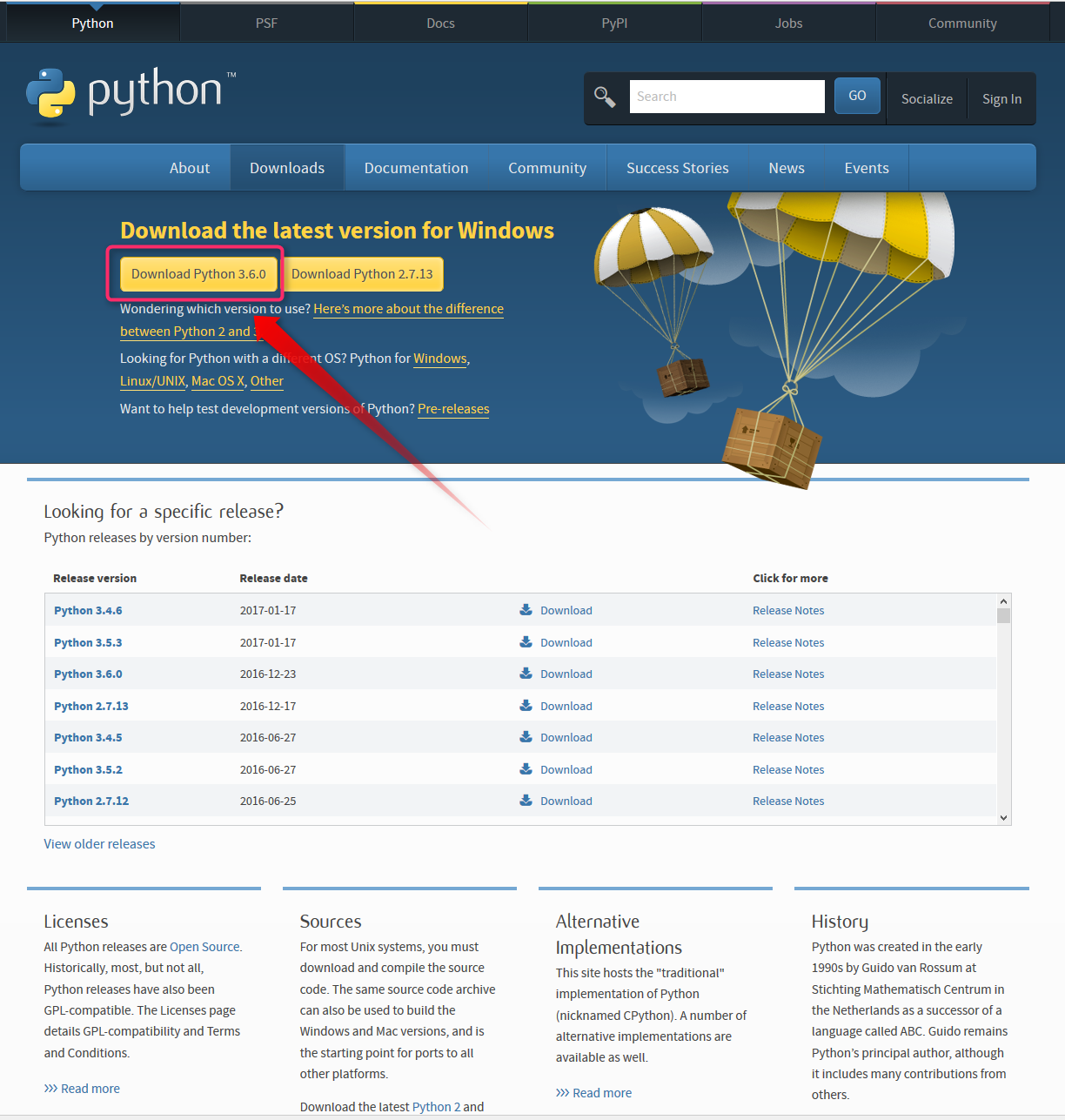
図 1 Python インストーラのダウンロード¶
ダウンロードが終わったら、インストーラを実行し、インストールを開始します。 Add Python 3.x to PATH のチェックは外してください [4] 。
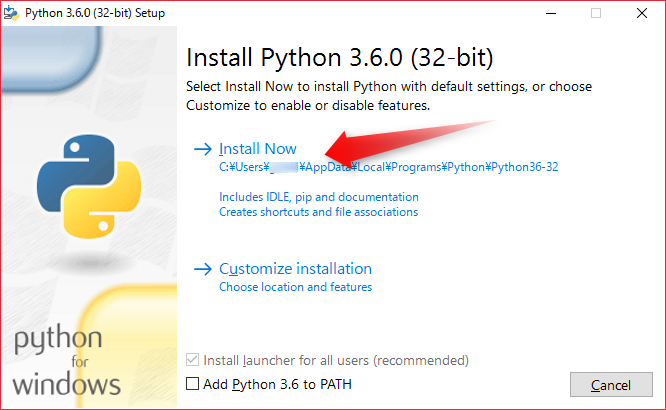
図 2 インストール開始¶
Install Now ( 図 2 ) の直下に表示されているインストールパスをメモしてから、 Install Now クリックします。
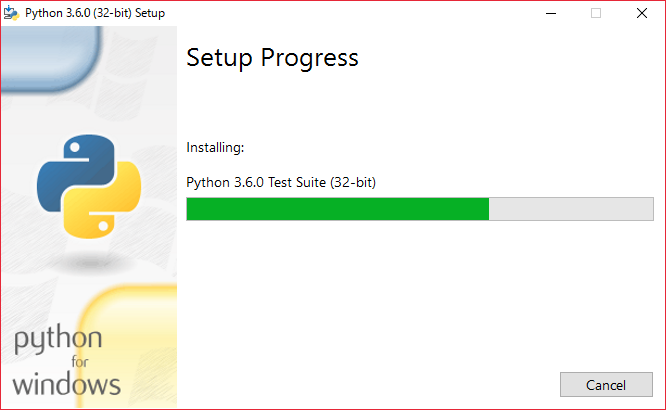
図 3 インストール中¶
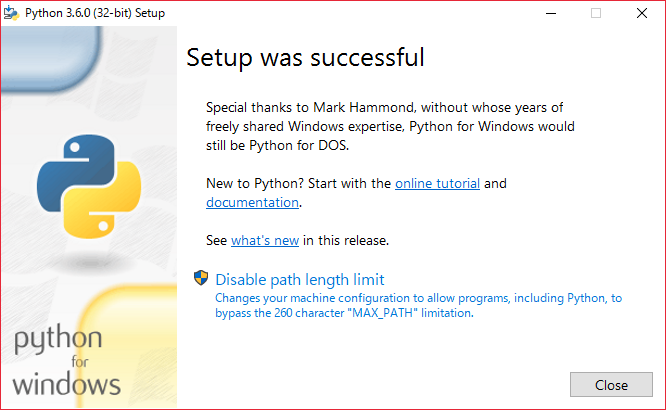
図 4 インストール完了ダイアログ¶
インストールが完了したら Close をクリックしてダイアログを閉じましょう。
インストール先を確認しましょう。 でコマンドプロンプトを起動して次のコマンドを打ち結果例のように表示される事を確認して下さい [3] 。
コマンド
cd %USERPROFILE%\AppData\Local\Programs\Python\Python36-32 dir /w # Windows10 の場合は標準のインストールパスは `%USERPROFILE%\AppData\Local\Programs\Python\Python36-32` となります。結果例
[.] [..] [DLLs] [Doc] [include] [Lib] [libs] LICENSE.txt NEWS.txt python.exe python3.dll python36.dll pythonw.exe [Scripts] [tcl] [Tools] vcruntime140.dll
続いてインストールされた Python のバージョンを確認します。引き続きコマンドプロンプトに次のコマンドを打ちましょう
コマンド
python -V表示例
Python 3.6.3
以上でまず Python のインストールが完了しました。次はいよいよ Sphinx のインストールです。
Sphinxのインストール¶
venv という Python3.3 以降に追加された仮想環境機能を利用して Sphinx 用の環境を作成し、Sphinx をインストールする手順を紹介します。
引き続きコマンドプロンプトにてコマンドを打ちこみます。まず、 venv を使用して仮想環境をユーザのホームディレクトリ配下に mysphinx という名前で作成します。
py -m venv %USERPROFILE%\mysphinx
仮想環境に入ります
%USERPROFILE%\mysphinx\Scripts\activate
pip コマンドでインストールします。コマンドプロンプトに以下のようにタイプしエンターキーを押して下さい。
pip install sphinx Pillow # 正常にインストールが完了した場合の表示例 Successfully installed Jinja2-2.11.2 MarkupSafe-1.1.1 Pillow-7.1.2 Pygments-2.6.1 alabaster-0.7.12 babel-2.8.0 certifi-2020.4.5.1 chardet-3.0.4 colorama-0.4.3 docutils-0.16 idna-2.9 imagesize-1.2.0 packaging-20.4 pyparsing-2.4.7 pytz-2020.1 requests-2.23.0 six-1.15.0 snowballstemmer-2.0.0 sphinx-3.0.4 sphinxcontrib-applehelp-1.0.2 sphinxcontrib-devhelp-1.0.2 sphinxcontrib-htmlhelp-1.0.3 sphinxcontrib-jsmath-1.0.1 sphinxcontrib-qthelp-1.0.3 sphinxcontrib-serializinghtml-1.1.4 urllib3-1.25.9
Sphinx がインストールされた事を確認しましょう。
sphinx-quickstart --version # 正常にインストールが完了した場合の表示例 sphinx-quickstart 3.0.4
インストール作業は以上です。次はプロジェクトを作るに進んでください。
注釈
Sphinx のバージョンをアップデートする
Sphinx の新しいバージョンがリリースされた場合、自分の環境も最新にする為には venv 環境に入り下記コマンドを打って下さい
pip install sphinx -U
警告
Python の仮想環境(venv環境)から抜けるには deactivate コマンドを打つ必要がありますが deactivate を打たずに exit でコマンドプロンプトを終了させてしまって問題ありません
脚注